时间:2017-12-20 10:43:02 作者:quers 来源:系统之家 1. 扫描二维码随时看资讯 2. 请使用手机浏览器访问: https://m.xitongzhijia.net/xtjc/20171220/115289.html 手机查看 评论 反馈
Win10如何隐藏文件扩展名?很多时候我们都可以Win10系统中一例以白板图标显示的文件,作为习惯,我们可能会因为好奇打开其扩展名显示,但如果看烦了,就想要让文字干净一些,这时候隐藏文件扩展名可以做这样:
Win10如何隐藏文件扩展名?
1、在桌面上点击这台电脑,进入以后才可以找到隐藏后缀名的地方。

2、进入我的电脑后,点击查看,然后在下面去掉勾选文件扩展名了,这样就看不到后缀名了。

3、还有就是点击查看再点击一下选项。
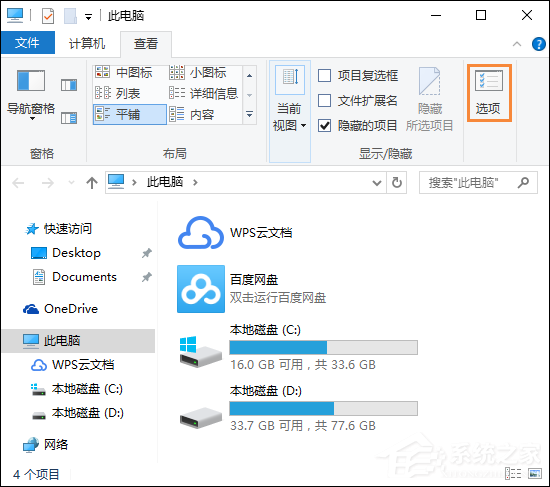
4、进入文件夹选项,在找到并勾选:隐藏已知文件类型的扩展名。再确定就可以了。
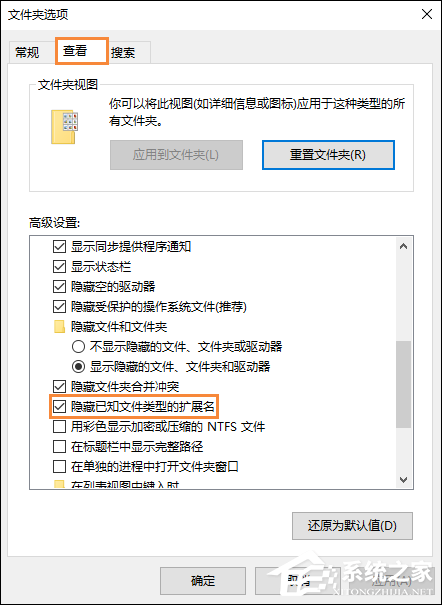
5、然后再查看一下文件,就没有扩展名了 。

以上内容便是关于Win10如何隐藏文件扩展名的全部过程,用户通过以上方法反向操作,则可以显示文件扩展名。
发表评论
共0条
评论就这些咯,让大家也知道你的独特见解
立即评论以上留言仅代表用户个人观点,不代表系统之家立场